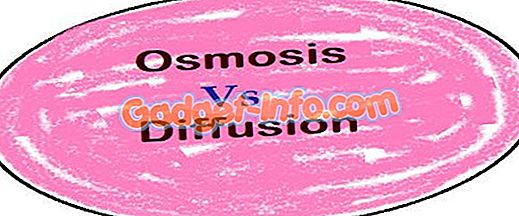Kể từ khi Google ra mắt tính năng Ngay bây giờ với Android 4.1 Jelly Bean, chúng tôi đã yêu thích nó. Gã khổng lồ tìm kiếm đã nâng cao nhiều thứ hơn nữa với tính năng của Now Now trên Tap, đã ra mắt với Android 6.0 Marshmallow vào năm ngoái. Đối với những người không biết, Google Now on Tap về cơ bản sẽ quét mọi thứ trên màn hình và mang lại kết quả và thông tin theo ngữ cảnh dựa trên nó. Vì vậy, nếu bạn đã sử dụng Now on Tap, bạn sẽ biết rằng nó khá tiện dụng và Google đã đảm bảo thêm một số khả năng mới cho nó kể từ khi phát hành. Tuy nhiên, chúng tôi sẽ không đổ lỗi cho bạn nếu bạn không thể theo kịp các phát triển Now on Tap mới. Như mọi khi, chúng tôi ở đây để giúp bạn và do đó, đây là 8 cách duy nhất để sử dụng Google Hiện hành trên Tap:
Lưu ý : Nếu bạn chưa sử dụng Google Now trên Tap, trước tiên bạn sẽ phải bật nó trên điện thoại thông minh Android (6.0 trở lên). Để bật nó, hãy đi tới Cài đặt-> Google-> Tìm kiếm & Bây giờ-> Bây giờ trên Chạm và bật nó. Sau khi hoàn thành, bạn chỉ cần nhấn giữ nút home ở bất cứ đâu để lấy thông tin từ màn hình cụ thể đó.
1. Sử dụng nó như một từ điển
Tính năng mới của Google Now trên Tap cho phép bạn sử dụng nó như một từ điển, vì vậy khi bạn đang đọc một bài viết và bạn muốn biết nghĩa của một từ, bạn không phải chuyển sang một ứng dụng khác để hiểu nghĩa. Bạn chỉ cần chọn một từ trong bài viết hoặc trong một ứng dụng, email hoặc trò chuyện và Google Now trên Tap sẽ ngay lập tức mang lại định nghĩa cùng với các liên kết thông tin khác. Khá tuyệt phải không?

2. Nhận thông tin chi tiết của một hình ảnh
Bây giờ bạn thậm chí có thể thực hiện tìm kiếm hình ảnh với Now on Tap và nó hoạt động khá tốt. Chẳng hạn, nếu bạn không biết bạn đã chụp một hình ảnh cụ thể ở đâu, bạn chỉ có thể sử dụng Now on Tap để mang đến cho bạn vị trí của hình ảnh và các chi tiết khác thông qua tìm kiếm hình ảnh. Để làm điều đó, bạn chỉ cần mở một hình ảnh và kích hoạt Bây giờ trên Tap và nó sẽ hiển thị cho bạn bất kỳ chi tiết nào nó có thể thu thập từ hình ảnh.

3. Tìm kiếm qua Camera trong thời gian thực
Nếu bạn đang đi du lịch ở đâu đó và bạn tò mò về một vật thể hoặc tượng đài mà bạn không biết, giờ đây bạn có thể sử dụng Now on Tap with the camera để mang đến cho bạn thông tin trong thời gian thực . Bạn có thể chỉ cần kích hoạt camera, nhắm vào điều bạn muốn biết và bắt đầu ngay bây giờ trên Tap và nó sẽ mang đến cho bạn bất kỳ thông tin nào nó có thể tìm thấy từ kính ngắm máy ảnh của bạn.

4. Chụp ảnh màn hình
Nếu bạn cảm thấy quá lười biếng để chụp ảnh màn hình bằng combo nút khóa nguồn hoặc nếu bạn muốn chia sẻ ảnh chụp màn hình một cách nhanh chóng, bạn có thể sử dụng Google Now trên Tap để chụp ảnh màn hình. Tất cả những gì bạn cần làm là vào trang bạn muốn chụp ảnh màn hình và kích hoạt ngay bây giờ trên Tap. Sau đó, nhấn nút chia sẻ ở phía dưới bên trái của cửa sổ Now on Tap và ảnh chụp màn hình sẽ được chụp. Sau khi hoàn tất, bạn có thể dễ dàng chia sẻ ảnh chụp màn hình thông qua các ứng dụng khác nhau hoặc bạn có thể tải nó lên Google Photos để lưu nó.

5. Nhận trạng thái chuyến bay và các gói theo dõi
Có những lúc chúng tôi muốn kiểm tra các chi tiết của một chuyến bay một cách nhanh chóng. Tuy nhiên, thực hiện Tìm kiếm Google trên chuyến bay và sau đó nhận thông tin chi tiết không phải là cách nhanh nhất. Chà, tại sao phải lo lắng, khi bạn có Now on Tap. Miễn là số chuyến bay được đề cập trên màn hình, trong ứng dụng, trò chuyện, email, v.v. bạn có thể sử dụng Now on Tap để nhận tất cả các chi tiết trên chuyến bay, giờ khởi hành và giờ đến, cổng nơi nó sẽ hạ cánh sân bay và nhiều hơn nữa. Nếu bạn luôn có xu hướng bị trễ chuyến bay, Now on Tap có thể khá tiện dụng.

Cùng với chi tiết trạng thái chuyến bay, Now on Tap cũng cho phép bạn theo dõi các lô hàng một cách dễ dàng. Nếu bạn có chi tiết lô hàng trên màn hình, bạn chỉ cần kích hoạt Ngay trên Chạm để nhanh chóng kiểm tra xem gói hàng của bạn ở đâu .
6. Tạo sự kiện Lịch và đặt lời nhắc
Nếu bạn đang lên kế hoạch cho một chuyến đi với bạn bè trên ứng dụng nhắn tin hoặc email hoặc bất kỳ ứng dụng nào khác, bạn có thể sử dụng Now on Tap để dễ dàng thêm ngày vào Lịch và tạo sự kiện cho chuyến đi . Để tạo một sự kiện lịch, cần phải có một ngày trên màn hình.
Bạn cũng có thể tạo lời nhắc bằng cách kích hoạt Now on Tap khi ai đó yêu cầu bạn nhắc họ về điều gì đó. Vì vậy, không còn phải tự tạo các sự kiện lịch và nhắc nhở.

7. Nhận thông tin chi tiết về bộ phim, âm nhạc hoặc video
Chúng tôi thích thảo luận về phim, vì vậy nếu bạn đang ở một diễn đàn nói về một bộ phim và bạn muốn biết thêm về bộ phim, bạn có thể sử dụng Now on Tap để nhận xếp hạng IMDb, tin tức và các liên kết khác của phim .
Điều tương tự cũng xảy ra với âm nhạc hoặc video, như khi bạn kích hoạt Now on Tap trong khi xem video hoặc phát nhạc, nó mang đến cho bạn thông tin chi tiết xung quanh bài hát hoặc video, nghệ sĩ và các chi tiết khác . Vì vậy, nếu bạn vừa phát hiện ra một bài hát trên Spotify và muốn biết thêm về nó và nghệ sĩ của nó, thì Now on Tap đã bao quát bạn.

8. Nhận thông tin chi tiết về hầu hết mọi thứ
Như chúng tôi đã đề cập, Now on Tap mang đến chi tiết về hầu hết mọi thứ có liên quan từ màn hình của bạn. Vì vậy, về cơ bản bạn có thể làm rất nhiều với nó. Chẳng hạn, nếu bạn đang nói về một địa điểm, bạn có thể sử dụng Now on Tap để tra cứu vị trí, xếp hạng, thời gian đóng cửa của nó. Một ví dụ khác là, khi bạn đang đọc một bài báo và muốn đọc thêm liên quan đến chủ đề, bạn có thể sử dụng Now on Tap. Hơn nữa, bạn có thể sử dụng giọng nói của mình để nhận được nhiều kết quả hơn từ trang Now on Tap.

Chà, vấn đề là, bạn có thể sử dụng Google Hiện hành trên Tap để nhận được vô số thông tin cho hầu hết mọi thứ, miễn là trên màn hình. Vì vậy, hãy sử dụng nó theo ý muốn của bạn và khám phá các cách sử dụng khác nhau của Now on Tap.
Sẵn sàng sử dụng Google Hiện hành trên Tap rộng rãi
Nếu bạn đã cho Now on Tap a miss, chúng tôi chắc chắn những điểm đã nói ở trên sẽ khiến bạn quan tâm đến tính năng tuyệt vời của Google Hiện hành. Với Android N và Google Assistant mới sắp ra mắt, chúng tôi có thể mong đợi mọi thứ tại Now on Tap sẽ còn tuyệt vời hơn và nhiều trò chuyện hơn, tôi đoán vậy. Vậy, bạn đang sử dụng Google Now trên Tap như thế nào? Hãy cho chúng tôi những gì bạn thích làm với nó trong phần bình luận bên dưới.